Pokrenite Google Chrome s različitim profilima
Google Chrome je najpopularniji web preglednik koji postoji za sve glavne platforme kao što su Windows, Android i Linux. Dolazi sa snažnim mehanizmom za renderiranje koji podržava sve moderne web standarde. Možda biste željeli postaviti nekoliko profila kako biste odvojili svoje zadatke pregledavanja. U ovom članku ćemo vidjeti kako pokrenuti Google Chrome s različitim profilima.
Oglas
Pokrenite Google Chrome s različitim profilima
Chrome podržava poseban argument naredbenog retka, --profile-directory. Sintaksa je sljedeća:
chrome --profile-directory="naziv profila"
Koristeći ove informacije, možete stvoriti poseban prečac za pokretanje Chromea s drugim profilom. Učinite to na sljedeći način.
Sadržaj
- Uvod
- Pokrenite Google Chrome s različitim profilima u sustavu Windows
- Pokrenite Google Chrome s različitim profilima na Linuxu
Uvod
Nakon što konfigurirate Google Chrome za rad s različitim profilima, funkcionirat će na sljedeći način. Svaki profil može sadržavati jednu ili više kartica, imat će vlastiti skup kolačića, proširenja, opcije konfiguracije, lokalnu pohranu i druge parametre vezane za sesiju izolirane od drugih profila!
Na primjer, nakon što ste prijavljeni na neku web stranicu u jednom od profila, sve kartice otvorene u istom profilu moći će prepoznati vašu sesiju i prikazat će vas kao da ste prijavljeni na tu stranicu. Ako ste se prijavili na Facebook u profilu, sve kartice s istog profila pokazat će da ste prijavljeni na Facebook, dok svi ostali profili neće prikazivati da ste tamo prijavljeni.
Pokrenite Google Chrome s različitim profilima u sustavu Windows
Chrome za Windows 10 podržava spomenuti argument naredbenog retka, --profile-directory. Koristite ga na sljedeći način:
chrome.exe --profile-directory="naziv profila"
- Duplicirajte svoj postojeći prečac za Chrome. Na primjer, odaberite ga na radnoj površini, pritisnite Ctrl + C da biste ga kopirali, a zatim pritisnite Ctrl + V zalijepiti. Pogledajte ovaj članak: Kako brzo stvoriti kopiju datoteke u Exploreru.
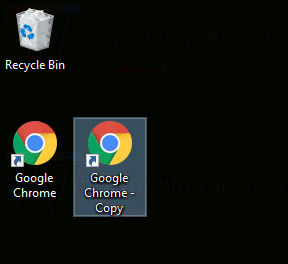
- Desnom tipkom miša kliknite prečac koji ste kreirali i na kontekstnom izborniku odaberite Svojstva.
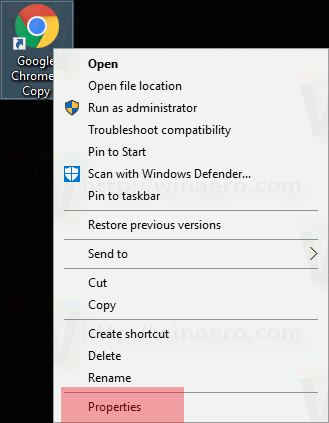
- Dodajte spomenuti argument naredbenog retka u okvir Cilj: Izgledat će kako slijedi:
chrome.exe --profile-directory="moj drugi profil"
Ispravite naziv profila prema svojim željama.
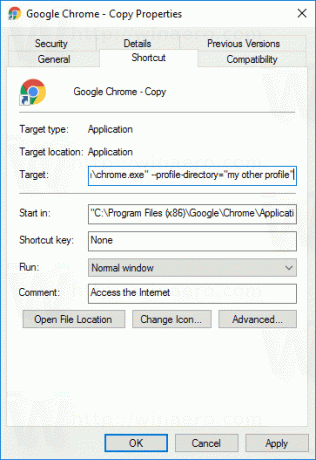
- Ponovite ove korake za sve profile koje trebate izraditi i gotovi ste.
Sada možete pokretati različite Chrome profile pomoću prečaca koje ste izradili istovremeno.
Pokrenite Google Chrome s različitim profilima na Linuxu
U Linuxu možete stvoriti posebnu *.desktop datoteku za pokretanje preglednika Chrome s alternativnim profilom. Učinite to na sljedeći način.
- Otvorite sljedeću mapu sa svojim omiljenim upraviteljem datoteka:
/usr/share/applications

- Tamo pronađite datoteku pod nazivom "google-chrome.desktop".
- Kopirajte tu datoteku u mapu
/home/vaše korisničko ime/.local/share/applications
Ako nemate takvu mapu, jednostavno je stvorite.
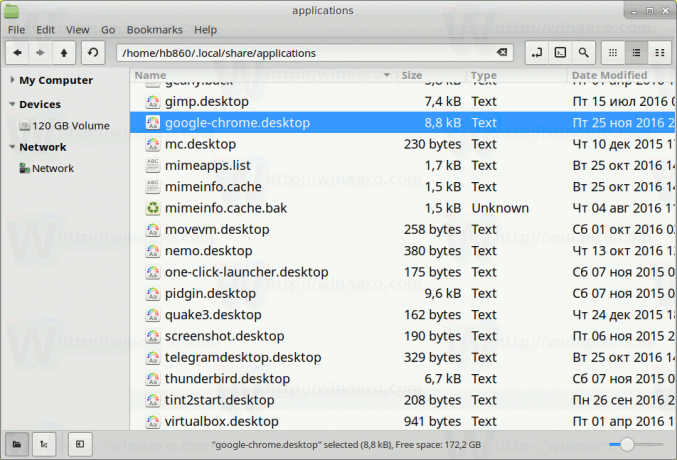
- Preimenujte datoteku ~/.local/share/applications/google-chrome.desktop u nešto drugo kako biste naznačili da će se odnositi na prilagođeni profil.

- Uredite ga svojim omiljenim uređivačem. Promijenite odjeljak Ime u nešto poput Google Chromea (Moj profil):
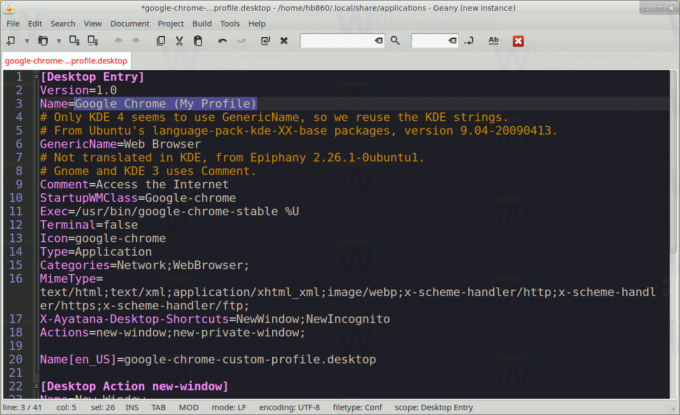
- Promijenite sve odjeljke Exec u datoteci kako bi izgledali ovako:
/usr/bin/google-chrome-stable --profile-directory="moj drugi profil" %U
Dakle, morate dodati parametar --profile-directory u Chromeov naredbeni redak.

- Ponovite ove korake za sve profile koje trebate izraditi i gotovi ste.
Vaši prilagođeni profili bit će vidljivi u izborniku aplikacija vašeg desktop okruženja. Evo kako to izgleda u mom dodatku izbornika XFCE+Whisker: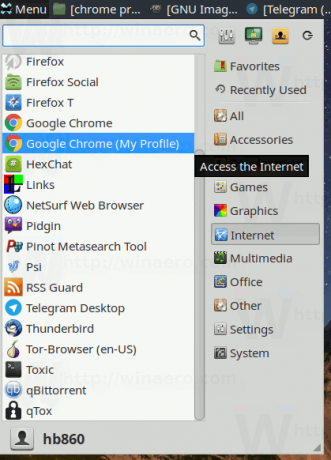
To je to.

